Przyjrzyjmy się, jak utworzyć punkt w systemie Windows 7poprawa. Powinieneś także dowiedzieć się, jak wyłączyć odpowiedni tryb. Dzięki takiemu podejściu w przypadku nieprzewidzianej sytuacji możesz powrócić do wcześniej określonych ustawień.
Jak utworzyć punkt przywracania i przywrócić system w systemie Windows 7
Zacznijmy od wyjaśnienia, co stanowiPrzywracanie systemu. Jest to funkcja umożliwiająca utworzenie punktu przywracania systemu Windows 7. Gdy przywracanie jest aktywne, kopia najważniejszych materiałów systemowych i ustawień jest tworzona na komputerze w trybie automatycznym przed instalacją sterowników lub programów, a także po ustalony okres czasu.

Innymi słowy, możesz przywrócić pliki systemowe za pomocą funkcji przywracania punktów kontrolnych systemu Windows 7, utworzonej na przykład kilka dni temu w czasie, gdy komputer działał poprawnie.
Takie rozwiązanie pozwoli Ci zaoszczędzić czas, aw niektórych przypadkach może nawet zaoszczędzić pieniądze. Zalecamy włączenie funkcji przywracania i, jeśli to konieczne, ręczne tworzenie punktów.
Jak utworzyć punkt przywracania i aktywować proces w systemie Windows 7
Raczej sprawdźmy najpierw ustawieniaw sumie początkowo masz uwzględnione wszystkie niezbędne funkcje. Kliknij prawym przyciskiem myszy „Komputer” i wybierz „Właściwości”. Następnie po prawej stronie skorzystaj z „Dodatkowe parametry systemu”, następnie w wyświetlonym oknie przejdź do zakładki „Ochrona systemu”.
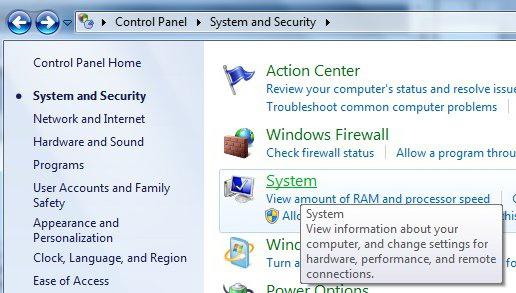
Możesz na przykład wybrać sekcję, w którejty najbardziej pamięci. Otworzy się okno, w którym należy wskazać opcję „Przywróć ustawienia systemu”. Następnie użyj suwaka poniżej, aby określić maksymalną ilość miejsca na dysku twardym, którą chcesz przydzielić do tworzenia punktów przywracania. Podczas tworzenia nowych punktów stare zostaną usunięte. Kliknij „Zastosuj”. Następnie system poinformuje Cię, że odzyskiwanie jest włączone. Oznacza to, że jeśli wystąpi problem z komputerem osobistym, będziesz mógł przywrócić system Windows, nawet jeśli system się nie uruchamia.
Wyłączanie Przywracania Systemu
Jeśli chcesz wyłączyć odzyskiwaniesystemu, można to zrobić bez większych trudności. Określ dysk lokalny z włączonym odzyskiwaniem i kliknij „Konfiguruj”. Zwróć uwagę, że punkt przywracania systemu Windows 7 może również zniknąć według Twojej woli.

Ręczne tworzenie punktu przywracania
Pamiętaj, aby utworzyć punkt przywracanianależy to zrobić przed zainstalowaniem niektórych programów lub dokonaniem znaczących zmian w ustawieniach. Jeśli z jakiegoś powodu nie jesteś pewien „nieszkodliwości” swoich działań, lepiej jest utworzyć punkt przywracania, aby móc przywrócić parametry systemu do ich pierwotnej pozycji.

Przywracanie systemu „Wersja ósma”
Jeśli mówimy o sposobach przywrócenia tegosystem operacyjny, to przede wszystkim należy dokonać wstępnej konfiguracji ochrony. Upewnij się, że Przywracanie systemu jest włączone dla partycji, na której zostały umieszczone pliki systemu Windows (zwykle jest to „Dysk C”). Określ ilość miejsca wymaganą do działania funkcji Ochrona systemu.

Obrazy odzyskiwania
Podkreślamy, że za pomocą systemu możeszutwórz 2 obrazy odzyskiwania. Pierwsza współpracuje z programem Refresh. W przypadku korzystania z tego narzędzia następuje procedura pełnego odzyskania systemu Windows 8, pliki osobiste nie zostaną dotknięte, ale zainstalowane programy zostaną usunięte, a ustawienia systemu zostaną zresetowane do ich oryginalnych ustawień.
Jeśli zdecydujesz się utworzyć obraz za pomocą poleceniawiersze, "Odśwież" użyje tego obrazu do przywrócenia i nie będzie potrzebował dysku instalacyjnego Windows 8. W takim przypadku ustawienia systemu i zainstalowane programy nie zostaną zresetowane. Wrócą do stanu w momencie tworzenia tego obrazu.

Odzyskiwanie plików
Druga metoda jest odpowiednia do tworzenia kompletnego plikuobraz zapasowy. To rozwiązanie polega na utworzeniu drugiego obrazu za pomocą narzędzia w Panelu sterowania o nazwie Odzyskiwanie plików. W ten sposób można całkowicie przywrócić nowy system Windows na pusty dysk twardy.
Na treningu
Na przykład tworzysz obraz systemu Windows 8 iumieść go na dysku (D :), a następnie całkowicie odinstaluj system Windows 8 z dysku głównego (C :), aby zainstalować system Windows 7. Korzystając z poprzedniego systemu, zdajesz sobie sprawę, że nie lubisz go w pełni. Następnie możesz łatwo przywrócić oryginalny system Windows 8, który będzie zawierał wszystkie twoje programy i pliki.
Wszystko to jest możliwe dzięki z góryprzygotowany obraz. Nowy system zmienił możliwość przejścia do trybu awaryjnego. Obecnie można to zrobić na wiele sposobów. Na przykład przejście jest możliwe bezpośrednio z uruchomionego systemu operacyjnego. Jest to również możliwe, jeśli w ogóle nie możesz uruchomić systemu Windows.
Zwróć uwagę, że możliwość przywracania poprzednich wersji plików, która jest dobrze znana z systemu Windows 7, została zastąpiona specjalnym narzędziem o nazwie Historia plików.
Windows 8
Narzędzie do odzyskiwania znacznie różni się odtakie jak w Windows 7. Przywracanie systemu musi być najpierw włączone dla partycji, na której jest zainstalowany system. Ta funkcja powinna być domyślnie włączona. System operacyjny samodzielnie tworzy punkt przywracania przed ważnymi dla niego zdarzeniami.

W oknie Ustawienia przywracania systemu zaznaczdysk (C :) lub inny dysk systemowy i kliknij „Konfiguruj”. Następnie należy zaznaczyć pozycję dotyczącą włączenia ochrony systemu i wskazać parametry maksymalnego wykorzystania powierzchni w granicach 15%. Ta liczba wystarczy do stabilnego działania funkcji ochrony partycji systemowej zawierającej zainstalowany system Windows 8.
Nie zapomnij kliknąć Zastosuj, a następnie OK.Możesz również włączyć ochronę dla innych sekcji. Od czasu do czasu należy samodzielnie tworzyć nowe punkty przywracania. W odpowiedniej sekcji kliknij „Utwórz”. Wymyśl odpowiedni tytuł. Kliknij ponownie „Utwórz” i gotowe. Aby zastosować utworzony punkt, przejdź do „Ustawień”, wybierz „Panel sterowania”, następnie „Odzyskiwanie”, na koniec rozpocznij przywracanie systemu wybierając odpowiednią funkcję. Więc wymyśliliśmy, jak utworzyć punkt przywracania w systemie Windows 7, a także podobną funkcję w systemie Windows 8.










